Das Einrichten und Optimieren einer Grafikkarte kann wie eine sehr einfache Aufgabe erscheinen. Dank Programmen wie GeForce Experience , ist es möglich, die Grafik der Spiele automatisch an unseren Computer anzupassen, um die bestmögliche Leistung und Qualität zu erzielen. Die Möglichkeiten, die dieses Programm bietet, sind jedoch sehr begrenzt. Diese sind im Grunde in den gleichen Optionen zusammengefasst, die wir im Spiel finden können. Wenn wir daher mehr Kontrolle über alle Parameter haben möchten, müssen wir auf andere fortschrittliche Tools zurückgreifen.

Die NVIDIA-Systemsteuerung
Das erste Werkzeug zum Konfigurieren und Steuern der Computergrafik ist nichts anderes als das Grafik-Bedienfeld, das zusammen mit den Treibern installiert wird. Dieses Tool ermöglicht es uns, eine Reihe unabhängiger Parameter und Einstellungen zu konfigurieren, die sich nicht auf bestimmte Spiele beziehen.
Von diesem Panel aus können wir beispielsweise die Bildschirmauflösung und die Bildwiederholfrequenz anpassen, G-Sync aktivieren oder die allgemeine 3D-Einstellungen (oder spezifisch, für bestimmte Programme), um zu definieren, wie der Graph funktionieren soll.
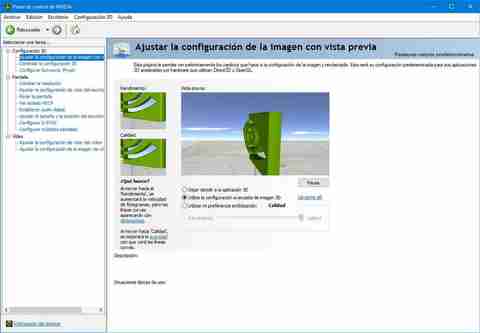
Der interessanteste Abschnitt, den wir in diesem Bedienfeld finden können, ist der Abschnitt „Steuerung der 3D-Konfiguration. Daraus können wir Parameter wie zum Beispiel das Antialiasing, das wir verwenden möchten, anpassen, ein FPS-Limit festlegen oder der Energiesteuerungsmodus .
Es stimmt, dass dieses Programm sehr nützlich und relativ einfach ist. Aber es lässt viele Optionen aus, Optionen, die einige fortgeschrittene Benutzer möglicherweise vermissen. Und hier ist NVIDIA Inspektor kommt herein.
Erweiterte Kontrolle über die GPU, Übertaktung und vieles mehr
Das NVIDIA Inspector ist ein Programm, mit dem wir fast die absolute Kontrolle über unsere NVIDIA-Grafikkarte haben werden. Damit können wir beispielsweise alle Informationen über die im Computer installierte Karte anzeigen, sie übertakten, um ihre Leistung zu verbessern, und sogar ihre Leistung und ihren Status in Echtzeit kontrollieren.
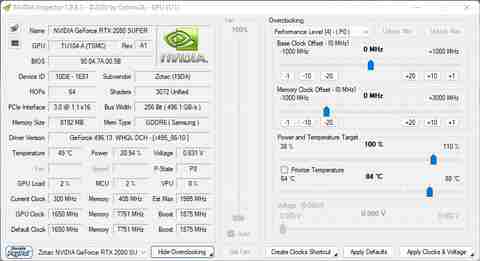
Seine Oberfläche ähnelt der anderer Programme, wie z CPU-Z oder GPU-Z, aber es hat einen zusätzlichen Abschnitt, aus dem wir in der Lage sein werden Konfigurieren Sie alles, was mit dem OC zu tun hat . Wir können auch einen Leistungsmonitor öffnen, mit dem wir den Status der GPU sowie deren Temperatur kontrollieren können, um Überraschungen zu vermeiden.
Und darüber hinaus haben wir ein weiteres sehr interessantes Programm namens NVIDIA-Profilinspektor , Open Source, mit dem wir die Profile für die von uns installierten Spiele oder Programme erstellen und anpassen können.
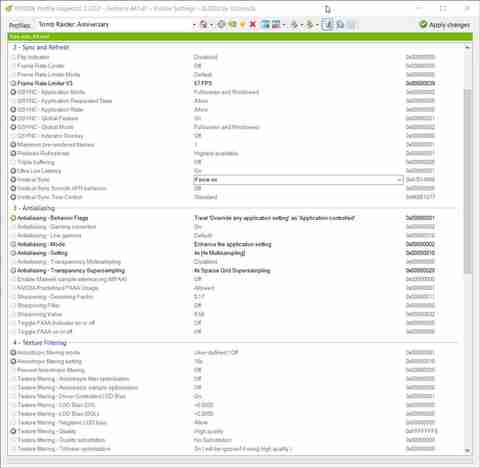
Dank dieses Programms werden wir in der Lage sein haben eine sehr umfangreiche Kontrolle über die verschiedenen Aspekte, die die Leistung des Spiels beeinflussen. Es verfügt über eine Spieledatenbank, die groß genug ist, um die gewünschte aus einer Liste auszuwählen oder auch die gewünschten ausführbaren Dateien hinzuzufügen, falls unser Spiel oder Programm nicht gefunden wird.
Wir können uns anpassen, ähnlich wie wir es mit der NVIDIA Control Panel , das Verhalten von Antialiasing, wie wir mit Texturen umgehen wollen, FPS begrenzen und vieles mehr. Eine viel umfangreichere Steuerung für diejenigen, die alles kontrollieren und jeden letzten Frame ohne Komplikationen drücken möchten.
Und das Beste ist die Möglichkeit, die Profile zu exportieren und über das Internet mit Freunden zu teilen.